Pour créer des nouvelles factures, l’utilisateur peut utiliser le :
- Menu clients
- Menu Factures
1. Création facture à partir du menu Clients
Le menu Clients affiche la liste de l’ensemble des clients enregistrés dans le logiciel. Un bouton de raccourci intégré au tableau dans la colonne Actions, permet à l’utilisateur d’accéder directement au formulaire d’ajout d’une nouvelle facture.
Il est également possible de créer une facture en allant dans la fiche client, en utilisant le bouton dans la colonne Actions ou en cliquant sur le nom du client.
Une fois dans la fiche client, il faut accéder au sous-menu Factures, qui affiche la liste de toutes les factures associées à ce client.
2. Création facture à partir du menu Factures
Le menu Factures permet de gérer l’ensemble des factures créées. Il comprend également un bouton permettant à l’utilisateur d’accéder directement au formulaire de création d’une nouvelle facture.
Une fois le bouton cliqué, une fenêtre s’ouvre pour permettre à l’utilisateur de sélectionner le client auquel il souhaite attribuer une nouvelle facture.
Une fois validé, l’utilisateur est à nouveau dirigé sur le tableau de la liste des factures propre au client sélectionné. Pour ouvrir le formulaire, il faut encore utiliser le bouton Ajouter une facture
3. Ajout Facture dû
3.1 Informations administratives
Afin d’ajouter une nouvelle facture, le logiciel propose un formulaire à remplir.
D’abord, il y a les informations administratives à savoir :
Type de Facture : dû ou avoir
- Vendeur
- Agence PDV
- Régime fiscal
- Mode de règlement
- Délai paiement
- Banque de paiement
- Monnaie facturation
- Mode de calcul de la TVA
- Règle d’arrondi de la TVA
- Montant à payer en lettres
- Signataire
- Payeur
- Modèle de document
Remarques :
- Les champs marqués par (*) sont obligatoires
- Les champs sont remplis par défaut selon le paramétrage lié au client
3.2 Intervention client et Traçabilité
Ensuite, il y a les informations concernant l’Intervention client et la Traçabilité à savoir :
Intervenant : champ permettant d’indiquer le nom de la personne ayant effectué une intervention chez le client.
Date de travaux : date de l’intervention
Ref. du client pour sa commande : permet au client d’indiquer sa propre référence concernant la commande du client
3.3 Destinataire et Adresse de livraison et de facturation
3.3.1 Destinataire
Le champ Destinataire permet de renseigner le nom de la personne ou de l’entreprise à laquelle la facture est destinée.
Il s’agit d’une zone de texte libre. Toutefois, si un contact a été renseigné dans le sous-menu Contact de la fiche client, cette information peut être utilisée automatiquement.
3.3.2 Adresses de Livraison et de Facturation
Ces champs sont remplis automatiquement si, dans la fiche client, l’utilisateur a renseigné l’adresse du client et l’a définie comme Adresse de livraison et de facturation.
3.4 Commentaire général
La partie Commentaire général permet de saisir toute information complémentaire ou remarque relative à la facture.
3.5 Ajout articles
3.5.1 Ajouter plusieurs articles
Ce bouton permet de sélectionner plusieurs articles en même temps et de les ajouter à la facture.
Les informations suivantes peuvent être modifiées une fois les articles sélectionnés :
- PU TTC ou PU HT
- Quantité
- Remise %
- Taux TVA %
Une fois les articles sélectionnés, il faut valider l’ajout à partir du bouton
Une fenêtre s’ouvre ensuite, permettant de définir la date de facturation et la date d’échéance de paiement.
Remarques :
- La date de facturation doit être une date postérieure à celle de la dernière facture.
- Une fois enregistré, la facture est validée et ne peut plus être modifiée.
3.5.2 Ajouter un article
Le bouton Ajouter un article permet de sélectionner les articles un par un pour les ajouter à la facture.
Une fois le bouton cliqué, l’utilisateur sélectionne un article et peut modifier les informations suivantes :
- Libellé
- PU TTC ou PU HT
- Quantité
- Taux TVA
- Remis en pourcentage
Une zone de texte libre est également disponible dans cette fenêtre, permettant d’ajouter une description liée à l’article.
L’utilisateur peut ensuite choisir d’afficher cette description soit dans la colonne Désignation, soit sur toute la largeur du document.
L’article ajouté à la facture peut être :
1- déplacé
2- modifié
3- supprimé
3.5.3 Ajouter un commentaire
Ce bouton permet d’ajouter un commentaire dans le tableau de la liste des articles dans la facture.
Le commentaire peut également être modifié, déplacé et supprimé.
3.5.4 Ajouter une ligne blanche
La ligne blanche permet à l’utilisateur de structurer le tableau des articles. Elle peut également être déplacée ou supprimée.
Une fois tous les éléments de la facture ajoutés, l’utilisateur peut procéder à l’enregistrement en cliquant sur le bouton
Une fenêtre de confirmation s’ouvre alors, permettant de modifier la date de facturation et la date d’échéance de paiement.
4. Ajout Facture d’avoir
La facture d’avoir permet d’annuler une facture due, en cas d’erreur ou de retour client.
Le procédure de création est similaire à la facture due, cependant, les champs suivants sont remplis différemment :
Type de facture : Facture avoir
Liaison avec facture :
- NON si l’avoir n’est pas une annulation d’une facture due, dans ce cas, la procédure de création suit celui de la création d’une facture due.
- OUI si l’avoir annule directement une facture due, dans ce cas, un nouveau champ nommé N° facture liée apparaît, permettant de choisir la facture due à annuler.
Une fois la facture due sélectionnée, le logiciel charge automatiquement le formulaire avec les informations de cette facture, à l’exception des montants qui sont tous indiqués en négatif.
Une fois la facture d’avoir établie, l’utilisateur peut l’enregistrer. Comme pour les factures dues, il est nécessaire de définir la date de facturation et la date d’échéance avant la validation finale.
5. Gestion des factures
Une fois la facture créée, plusieurs actions peuvent être réalisées pour en assurer le suivi et la gestion.
5.1 Gestion par client
Les factures créées peuvent être gérées individuellement par client cela peut être effectué dans la fiche client.
Le chemin est comme suit : Menu Clients > Fiche client > Factures
Sur ce tableau, l’utilisateur peut :
1- ouvrir le détail de la facture
2- exporter en PDF
Dans le détail de la facture, les actions suivantes sont disponibles pour l’utilisateur, telles que :
L’exportation en PDF
La transformation en bon de livraison
5.2 Gestion collective des factures
Tous les factures créées sont disponible également dans le menu Factures > Liste
Dans ce tableau, des actions peuvent être réalisées dans la colonne Actions.
: Consultation du détail du paiement lié à la facture
: Ouverture de la fiche client
: Ouverture de la liste des factures du client correspondant
: Ouverture du détail de la facture du client correspondant
: Exportation en PDF de la facture